MAC如何录屏?苹果mac电脑录制屏幕视频的方法
软件介绍
```
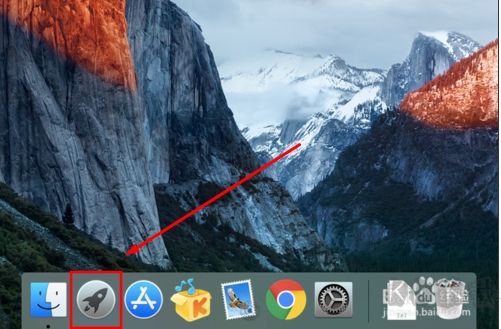
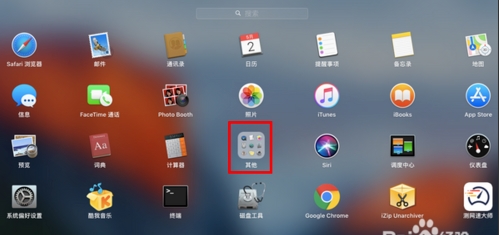
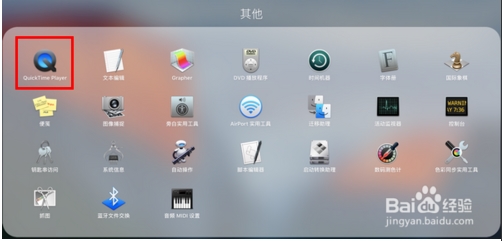
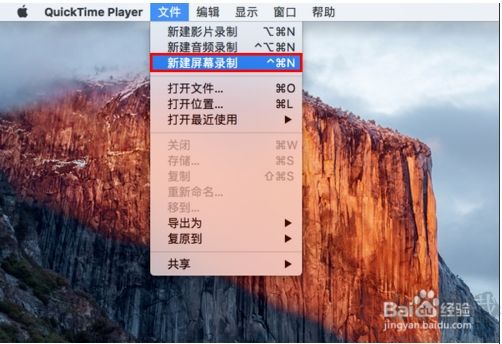
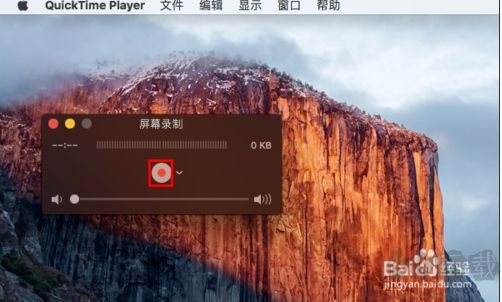

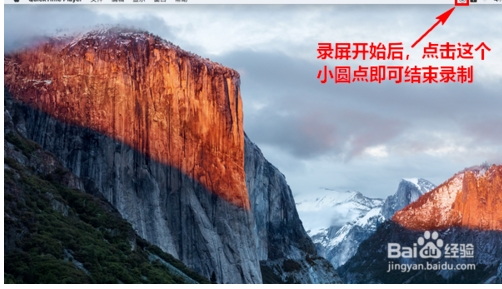
以上就是MAC苹时电脑录屏方法了,大家学会了吗。更多系玄参知识,请关注KK下载站 系统教程栏目。
MAC如何录屏?苹果mac电脑录制屏幕视频的方法
本软件为您提供了一种简单易用的方法来录制您的Mac电脑屏幕。无论您是需要录制教程、游戏演示还是其他类型的屏幕内容,我们的工具都能满足您的需求。以下是使用本软件录制屏幕视频的步骤:
- 下载并安装本软件。
- 打开软件,点击“开始录制”按钮。
- 调整录制区域或选择全屏录制。
- 开始您的演示或操作。
- 完成录制后,点击“停止录制”按钮。
- 保存或分享您的视频文件。
此外,我们的软件还支持多种输出格式,包括常见的MP4和MOV格式。您还可以在录制过程中添加注释、截图或其他特效来增强您的视频内容。无论您是初学者还是专业人士,都能轻松上手并制作出高质量的屏幕录像。
```由于Windows使用用户极多,所以用户对Windows的掌握会好很多,而MAC可能会差很多,用户甚至不会使用一些基础功能,如很多用户不知道MAC怎么录屏,今天小编就把MAC电脑录制屏幕视频的方法分享给大家,无需第三方软件。MAC录屏步骤如下:
1、在MAC电脑底部点击 Dock 栏上的“启动台”小火箭图标。
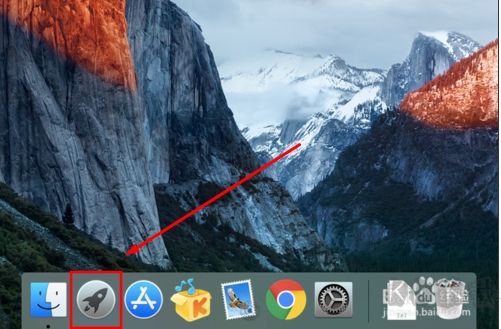
2、再在启动台页面中点击“其他”这个图标,里面有很多小工具。
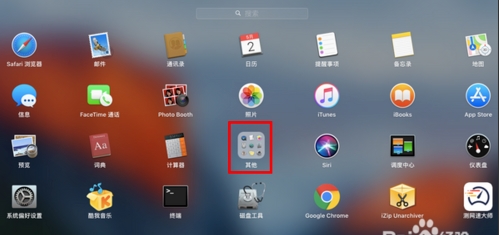
3、接着点击其他分类下的 QuickTime Player,这个其实是一个自带的播放器,以前很有名的!
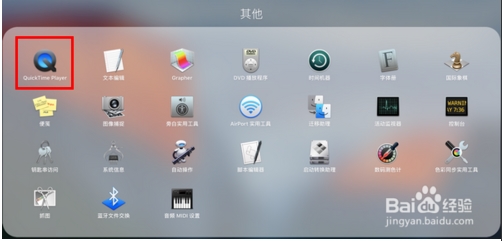
4、启动 QuickTime Player 以后,点击屏幕顶部的“文件”-“新建屏幕录制”菜单项。
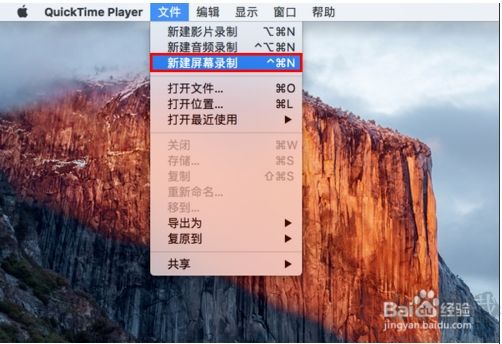
5、这时,将会打开一个屏幕录制的小窗口,点击窗口正中的小红点,就可以开始录屏!
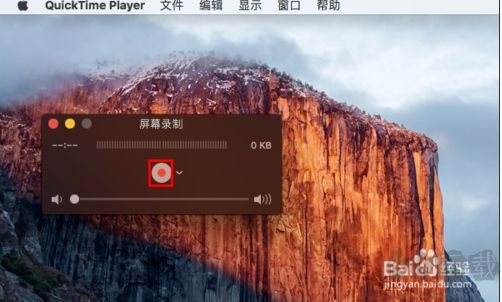
6、随后,会弹出一个有关屏幕录制的文字框。在这个文字框中用鼠标点击一下,开始全屏录屏,拖动可以录制屏幕的一部分,屏幕录制就正式开始了。

7、屏幕录制开始以后,如果想结束录制,只要点击屏幕顶部靠右的小黑点就行了。
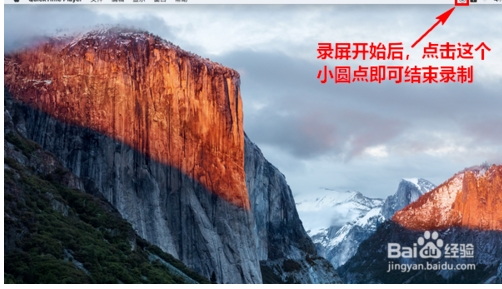
以上就是MAC苹时电脑录屏方法了,大家学会了吗。更多系玄参知识,请关注KK下载站 系统教程栏目。
本网站不提供下载资源,所有资源均为网友整理提供,下载需离开本站,请谨慎选择。 我站不提供任何保障。
如有违规或侵权,请联系 66553826(@)qq.com,我方将在确认后第一时间断开链接。
